Najlepsze aplikacje do klonowania aplikacji na iPhonea w celu uruchomienia wielu kont | Nie jest wymagany jailbreak

Dowiedz się, jak sklonować aplikacje na iPhone
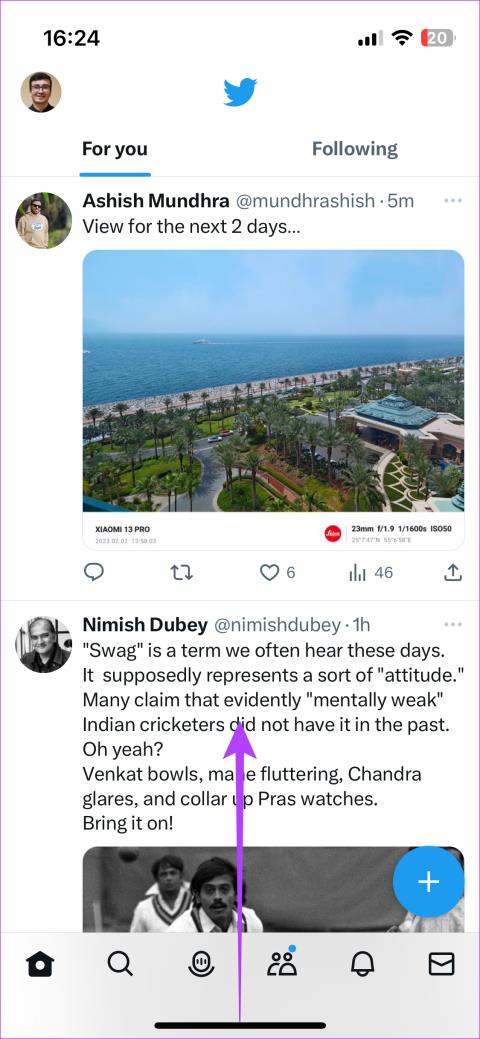
Jeśli – podobnie jak ja – jesteś uzależniony od przewijania Twittera, byłbyś całkowicie zaskoczony, widząc na swojej osi czasu komunikat „Przekroczono limit szybkości”. Twitter niedawno wprowadził ograniczenia dotyczące przeglądania tweetów w ciągu jednego dnia. Jeśli przekroczysz ten limit, nie będziesz mógł przeglądać żadnych nowych tweetów. Jednak niektórzy użytkownicy widzieli błąd jeszcze przed osiągnięciem dziennego limitu.
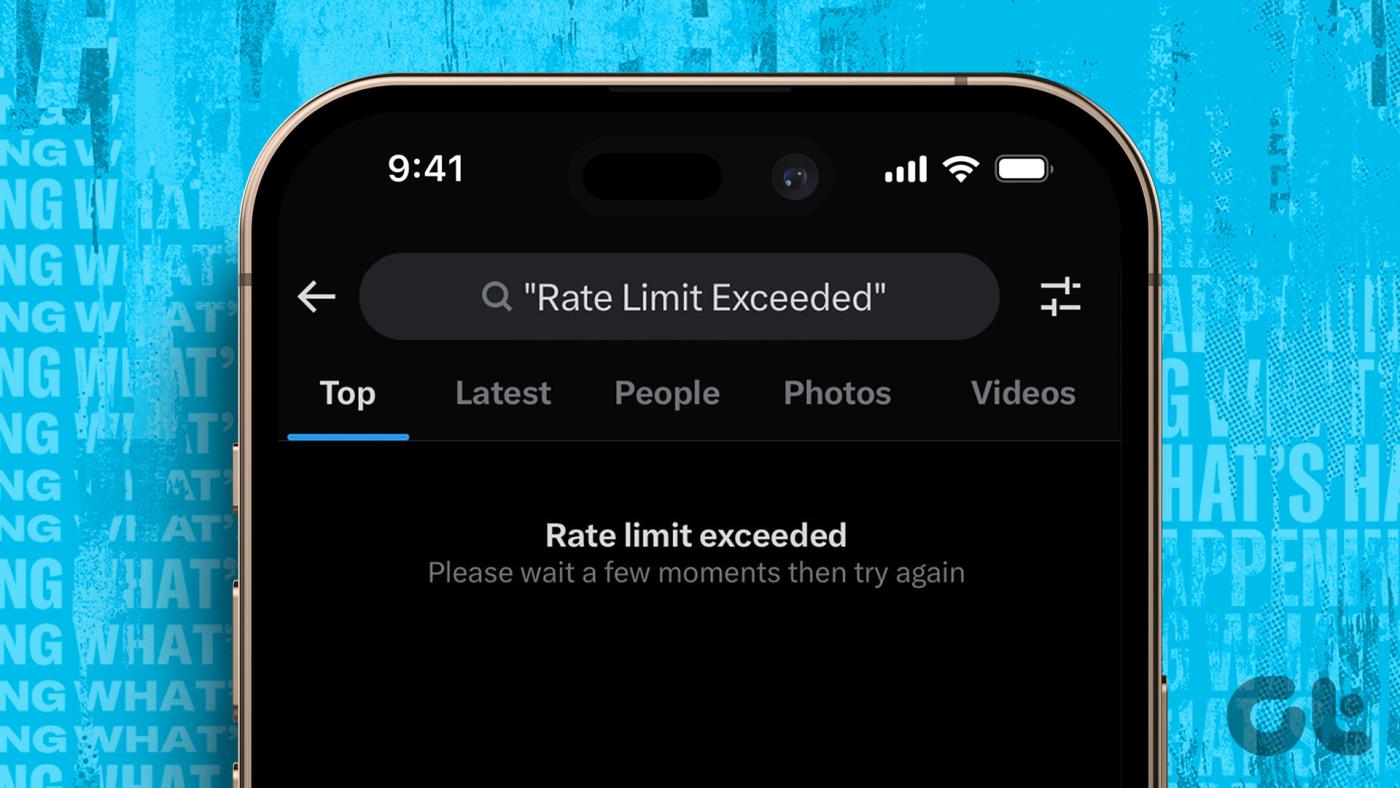
Nie martw się jednak, ponieważ istnieje kilka prostych sposobów obejścia tego problemu. Niezależnie od tego, czy korzystasz z aplikacji na smartfony, czy z wersji internetowej, oto jak naprawić błąd „Przekroczono limit szybkości” na Twitterze.
Niedawno Twitter wprowadził limity użytkowania, aby zapobiec kradzieży danych na platformie. Zgodnie z platformą zrobiono to, aby boty AI nie miały dostępu do dużej ilości danych. Spowodowało to, że kilku użytkowników stanęło przed problemem limitu szybkości.
Ile tweetów możesz przeczytać dziennie na Twitterze
Zgodnie z ograniczeniami istnieją różne limity dla różnych poziomów użytkowników.
Wskazówka : jeśli masz już dość tych wszystkich nowych ograniczeń na Twitterze, możesz rozważyć przejście na wątki na Instagramie. Oto szczegółowe porównanie wątków i Twittera, aby uzyskać więcej informacji.
Jak ominąć limit szybkości na Twitterze
Jeśli spotykasz się z FOMO polegającym na niemożności przeglądania tweetów, oto kilka prostych trików, które możesz wypróbować.
1. Zakończ aplikację z ostatnich aplikacji i otwórz ją ponownie
Zauważono, że zamknięcie aplikacji Twitter, zakończenie jej na ekranie ostatnich aplikacji i ponowne otwarcie rozwiązało w przypadku niektórych użytkowników problem limitu szybkości. Możesz zacząć od tego podstawowego rozwiązania i sprawdzić, czy działa.

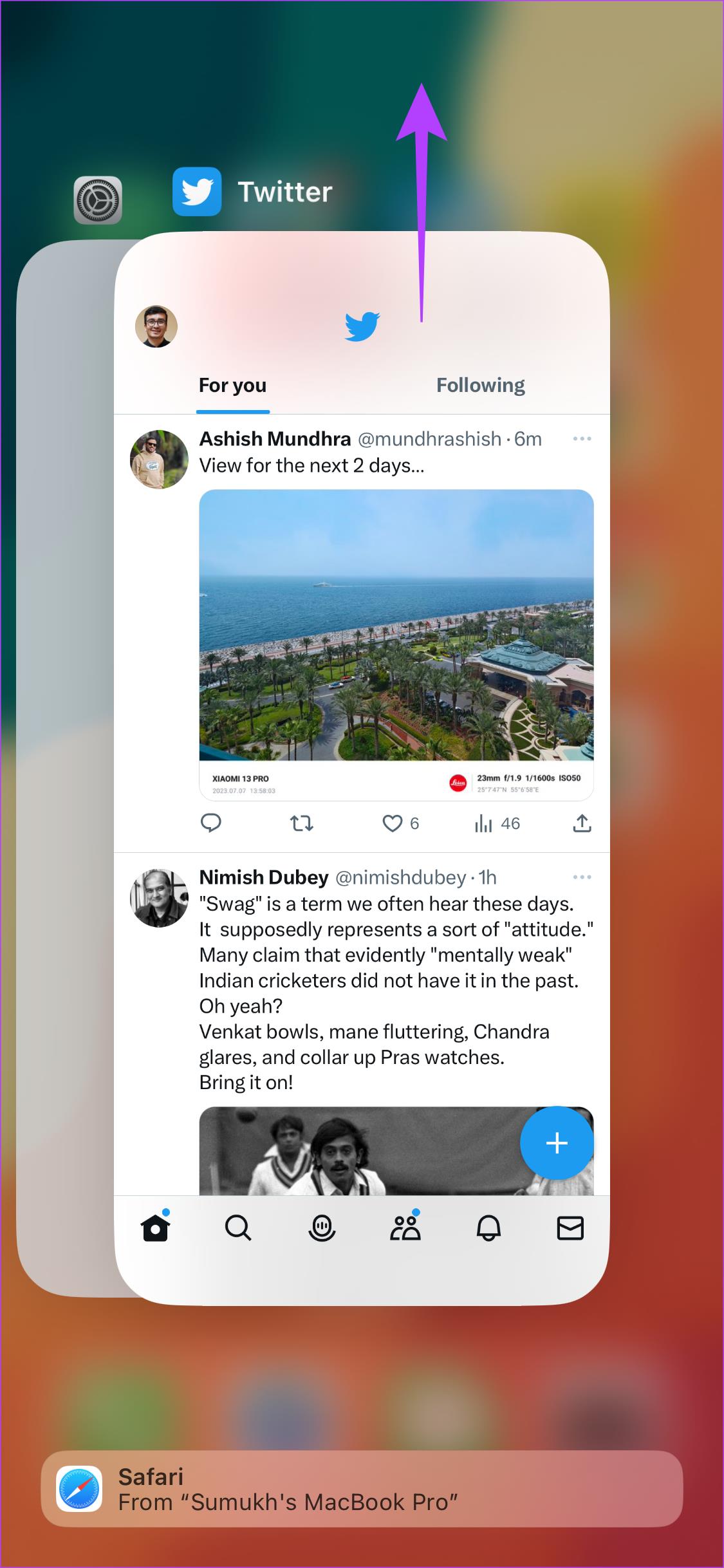
Zakończ aplikację Twitter, przesuwając palcem w górę od dołu ekranu. Teraz przesuń palcem w górę i przytrzymaj, aby uzyskać dostęp do sekcji ostatnich aplikacji. Zakończ aplikację Twitter, przesuwając ją w górę lub w bok, w zależności od telefonu.
Jeśli korzystasz z Twittera w Internecie, spróbuj zamknąć przeglądarkę i otworzyć ją ponownie.
2. Wyłącz połączenie internetowe i połącz się z nim ponownie
Oprócz ponownego uruchomienia aplikacji zaleca się także ponowne uruchomienie połączenia internetowego. Jeśli korzystasz z sieci Wi-Fi, wyłącz przełącznik Wi-Fi w swoim smartfonie. Poczekaj chwilę przed ponownym włączeniem.
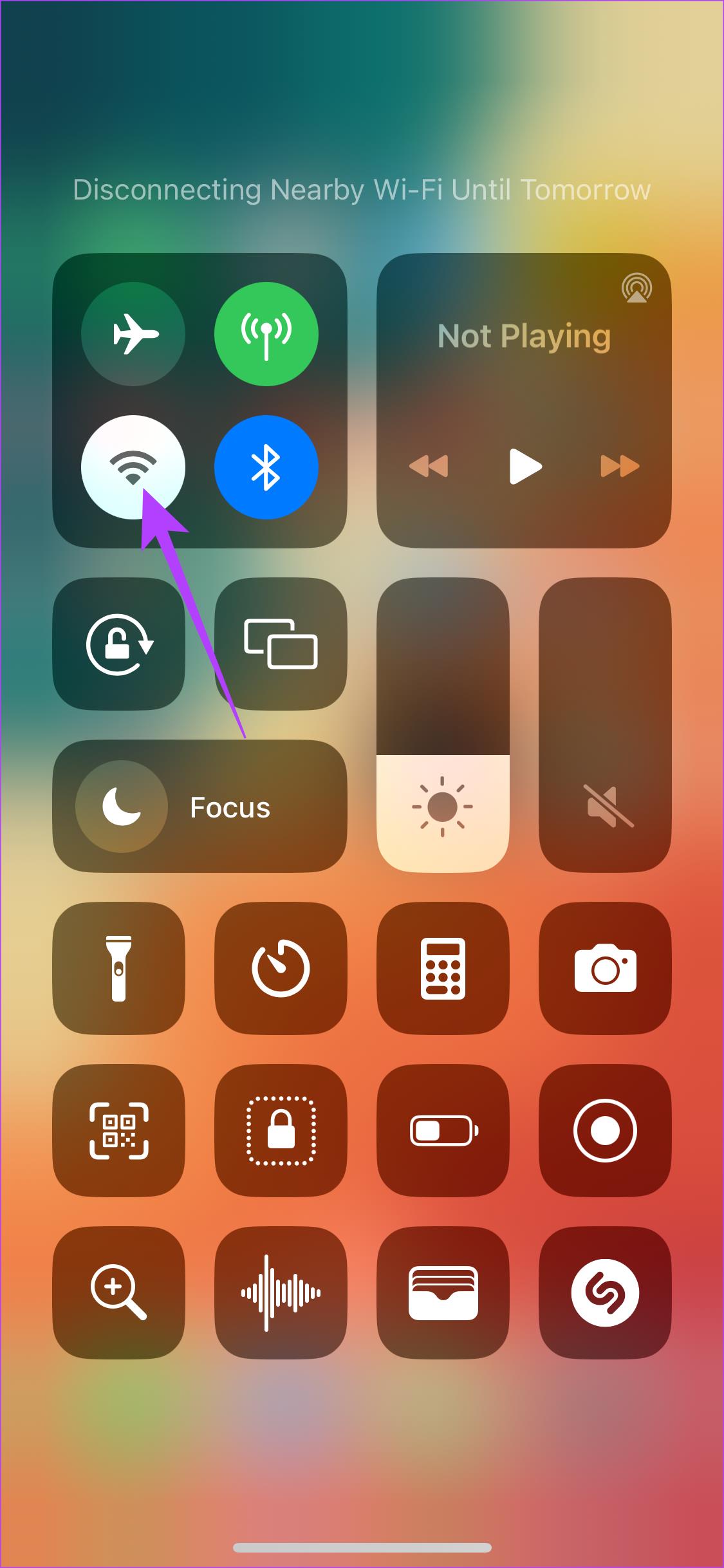
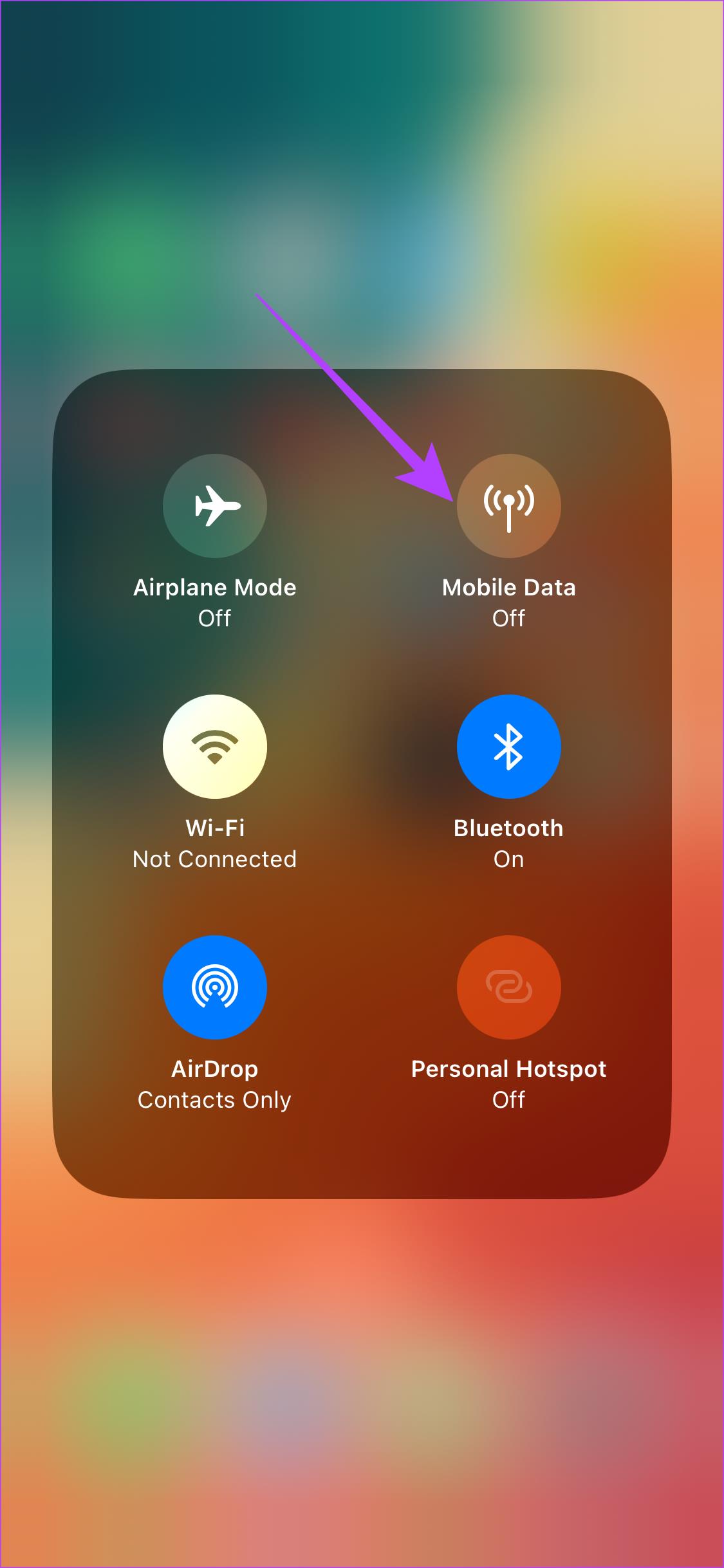
Zamiast tego masz połączenie z mobilną transmisją danych? Wyłącz przełącznik LTE/5G i odczekaj kilka minut przed ponownym włączeniem. Pomysł jest taki, że ponowne połączenie z siecią może zostać zarejestrowane jako nowa sesja Twittera, a tym samym załadowanie nowych tweetów.
Korzystając z Twittera na komputerze, wyłącz przełącznik Wi-Fi lub odłącz kabel Ethernet.
3. Wyczyść pamięć podręczną aplikacji i dane
Jest to podstawowy krok, który może rozwiązać kilka problemów z aplikacjami na urządzeniu z Androidem. Usunięcie pamięci podręcznej i danych aplikacji spowoduje wyczyszczenie wszelkich pozostałych plików, co sprawi, że aplikacja pomyśli, że uruchamiasz nową sesję. Oto jak to zrobić.
Krok 1: Otwórz aplikację Ustawienia na swoim smartfonie. Przejdź do sekcji Aplikacje. Przewiń listę aplikacji w dół i dotknij Twittera.
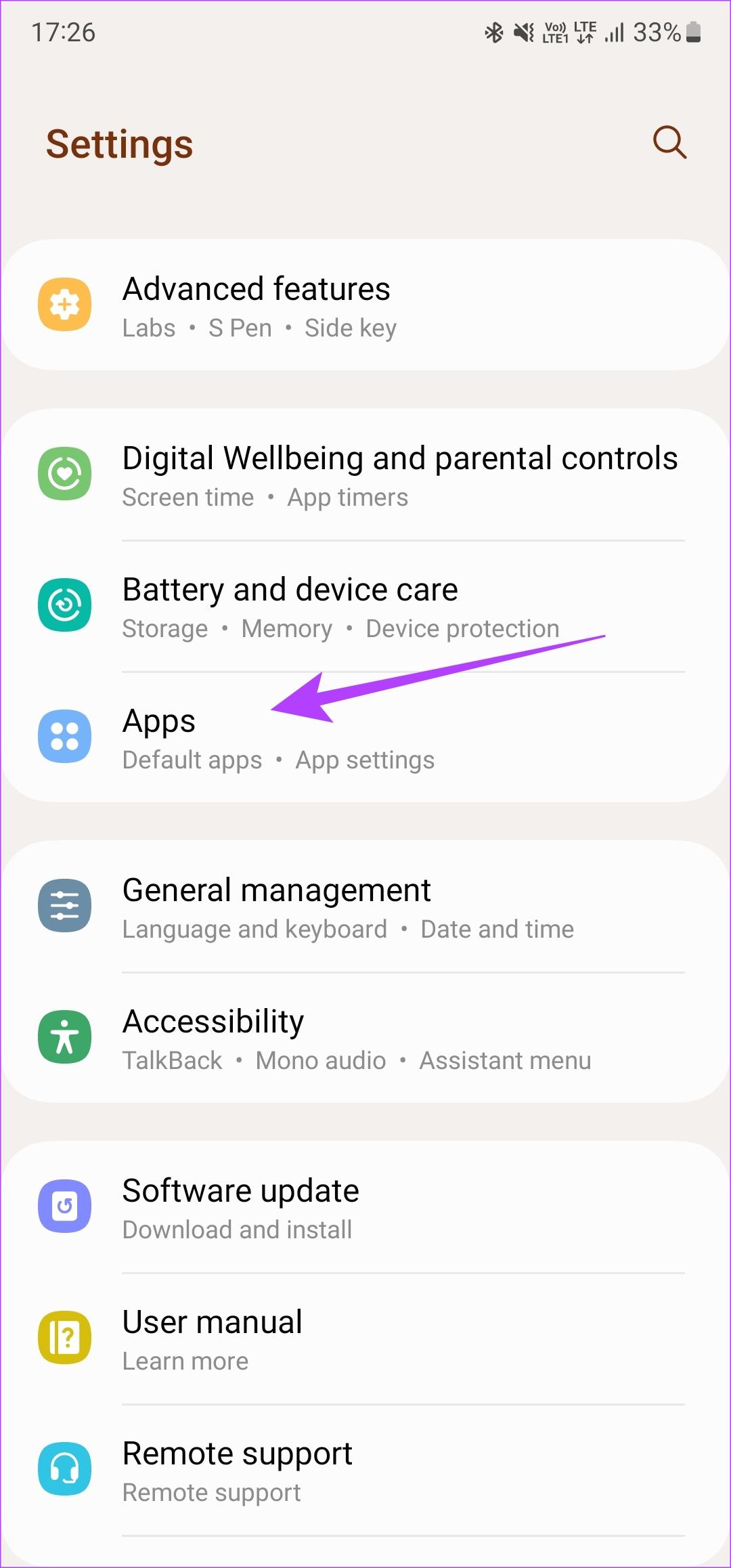
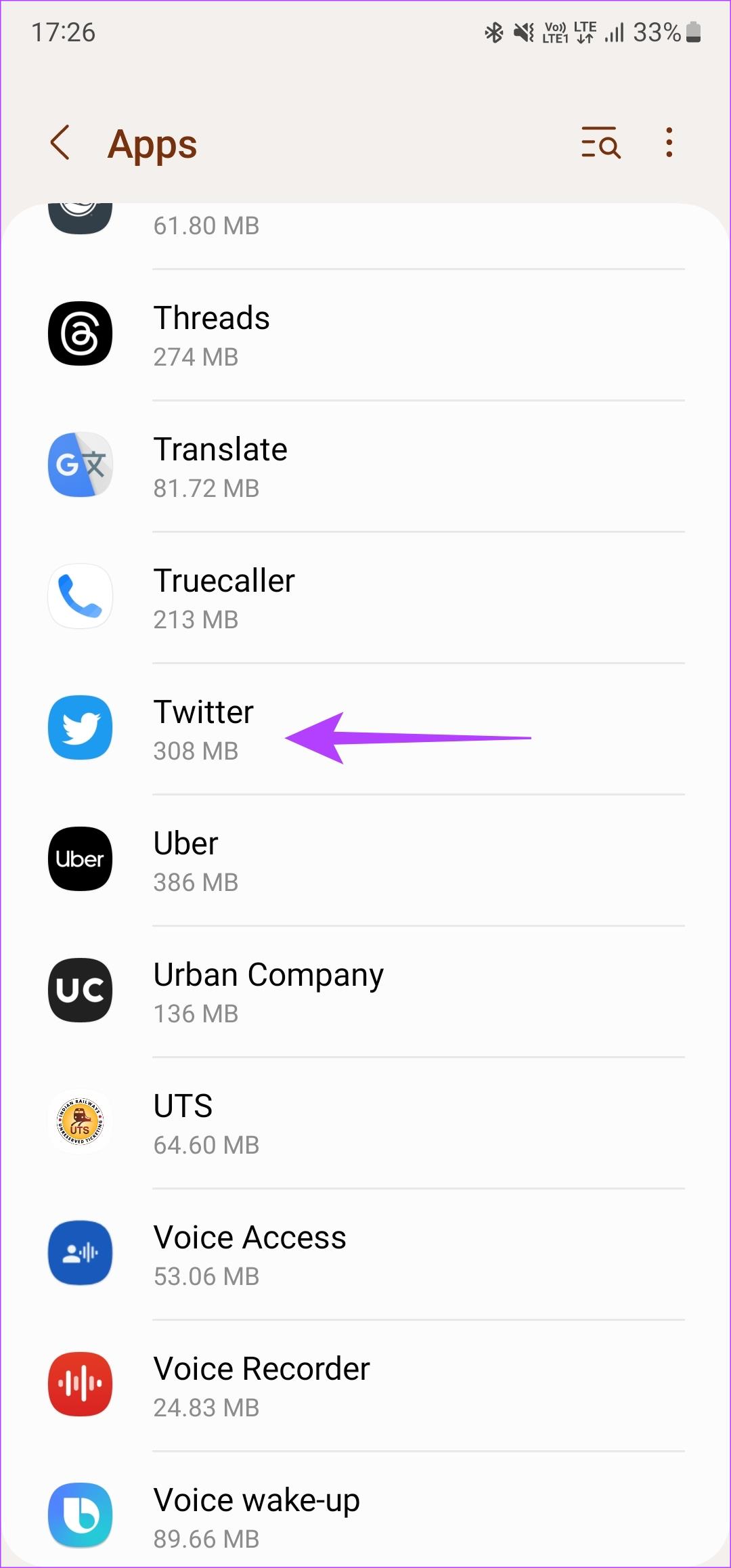
Krok 2: Wybierz opcję Przechowywanie. Następnie dotknij Wyczyść pamięć podręczną, a następnie Wyczyść dane.
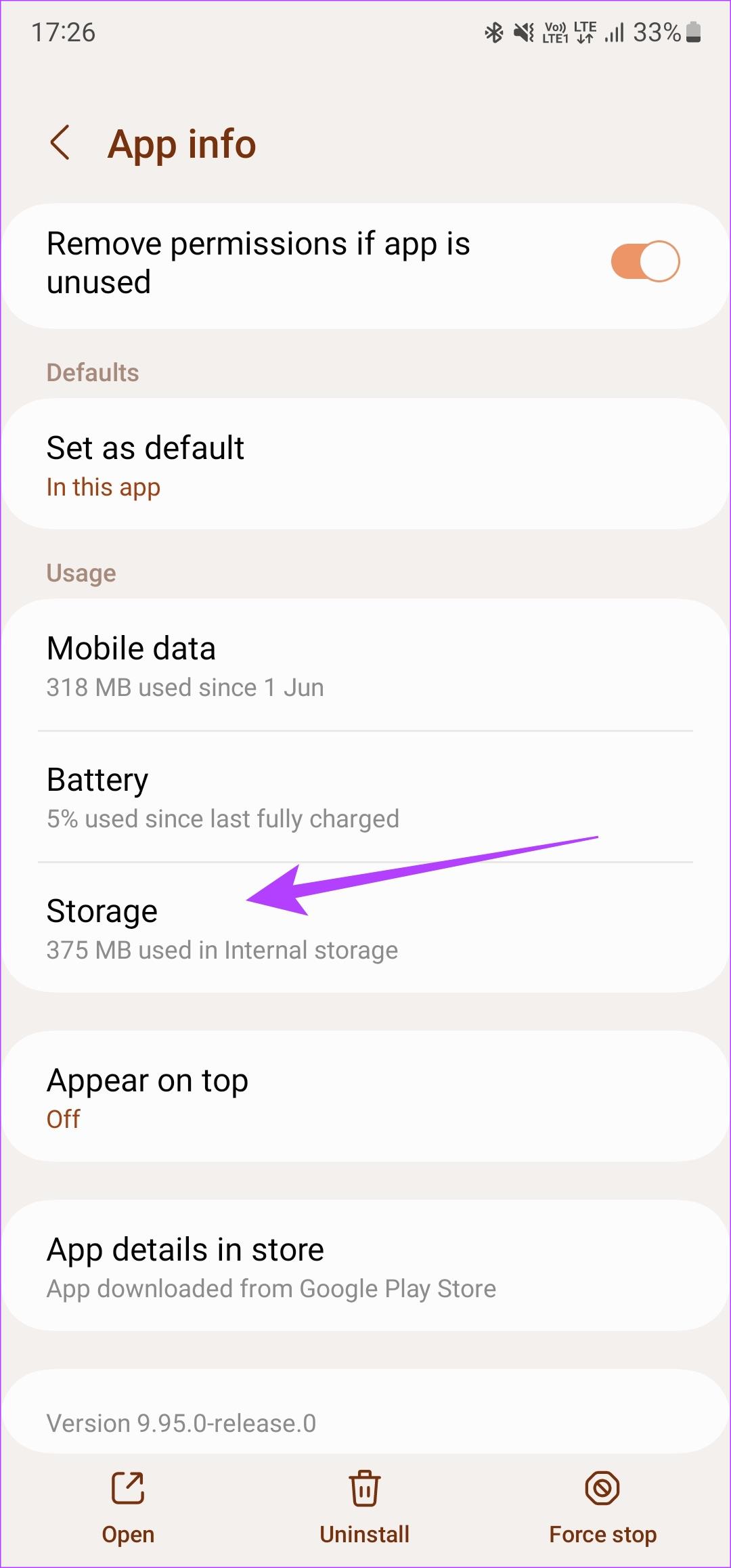
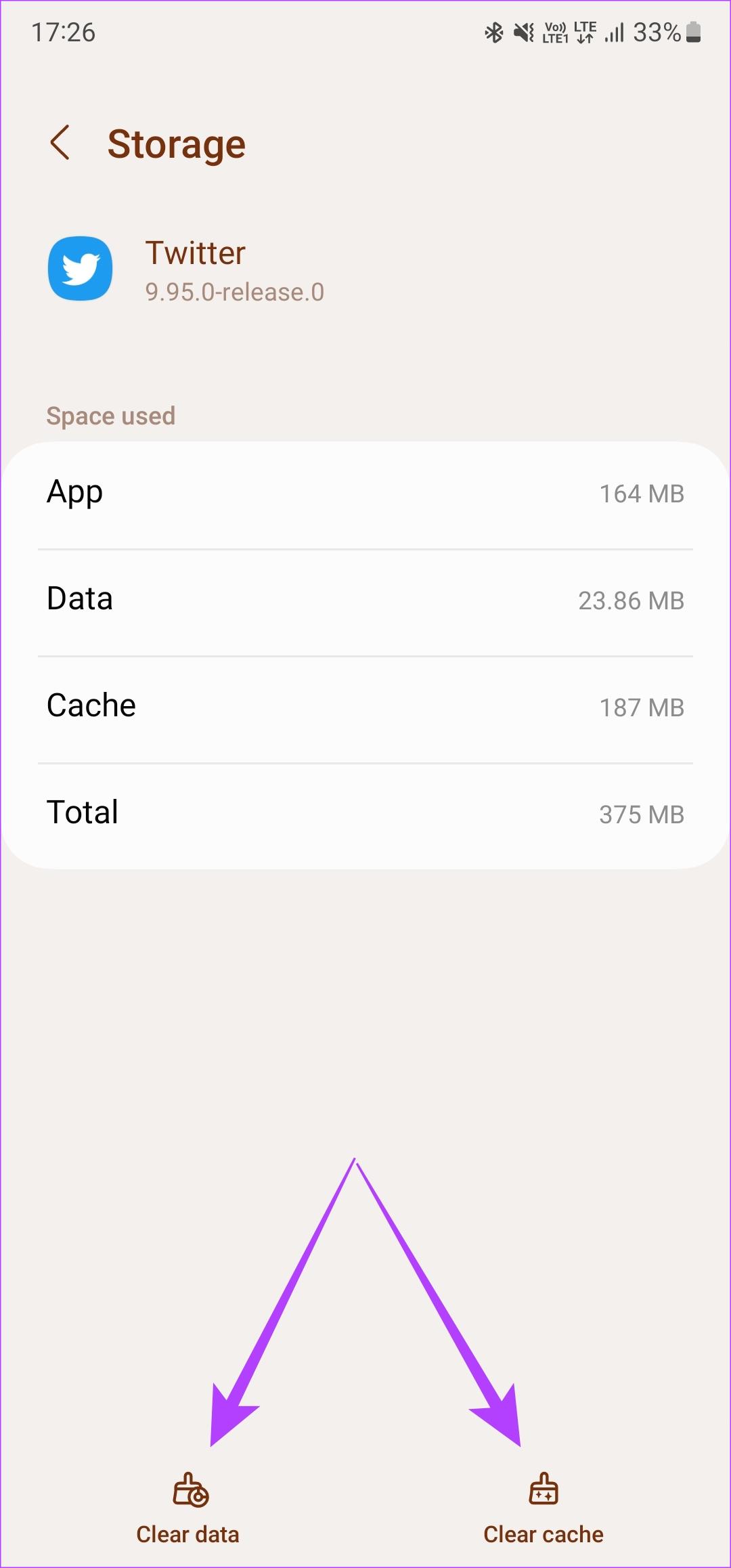
Otwórz aplikację Twitter. Teraz zaloguj się na swoje konto, a tweety powinny się załadować.
Uwaga : jeśli używasz przeglądarki internetowej, zapoznaj się z naszym przewodnikiem na temat czyszczenia pamięci podręcznej Twittera z Internetu .
4. Wyloguj się i zaloguj ponownie na Twitterze
Czasami takie proste rozwiązanie może pomóc przywrócić tweety. Spróbuj wylogować się ze swojego konta na Twitterze, zanim zalogujesz się ponownie, aby sprawdzić, czy wznowisz szaleństwo przewijania!
Jak się wylogować i zalogować do aplikacji Twitter
Krok 1: Otwórz aplikację Twitter na swoim smartfonie. Stuknij swoje zdjęcie profilowe w lewym górnym rogu aplikacji. Następnie wybierz ikonę zmiany profilu.

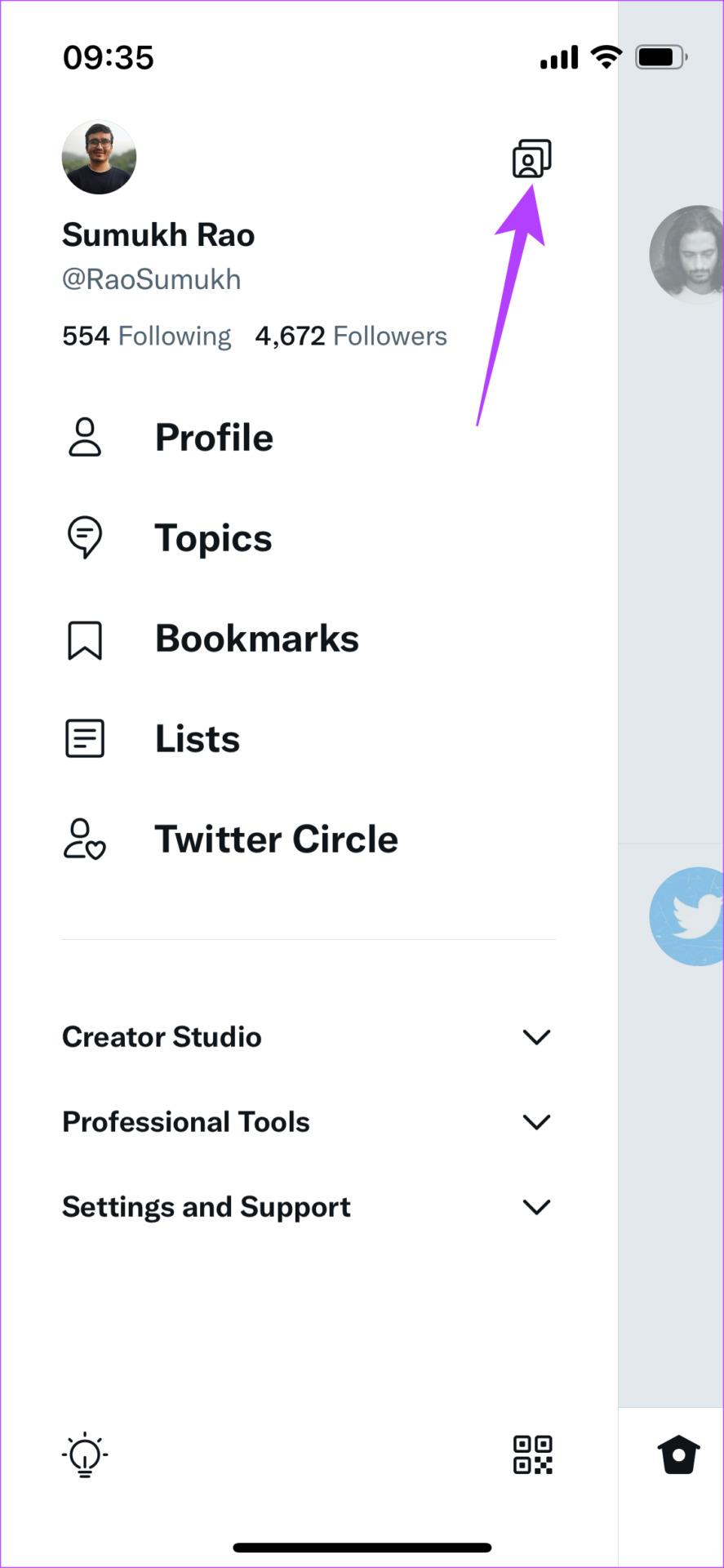
Krok 2: Wybierz opcję Edytuj.
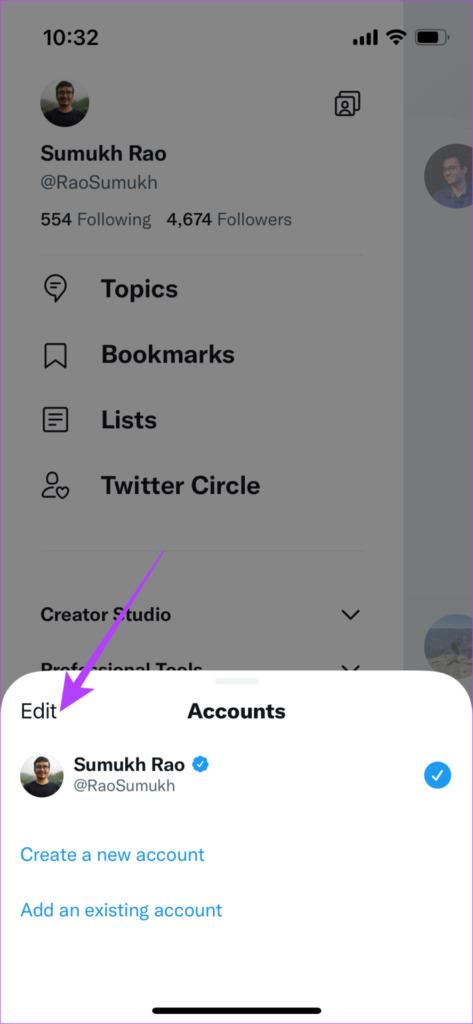
Krok 3: Kliknij czerwony przycisk usuwania obok konta, z którego chcesz się wylogować. Następnie wybierz Wyloguj się.
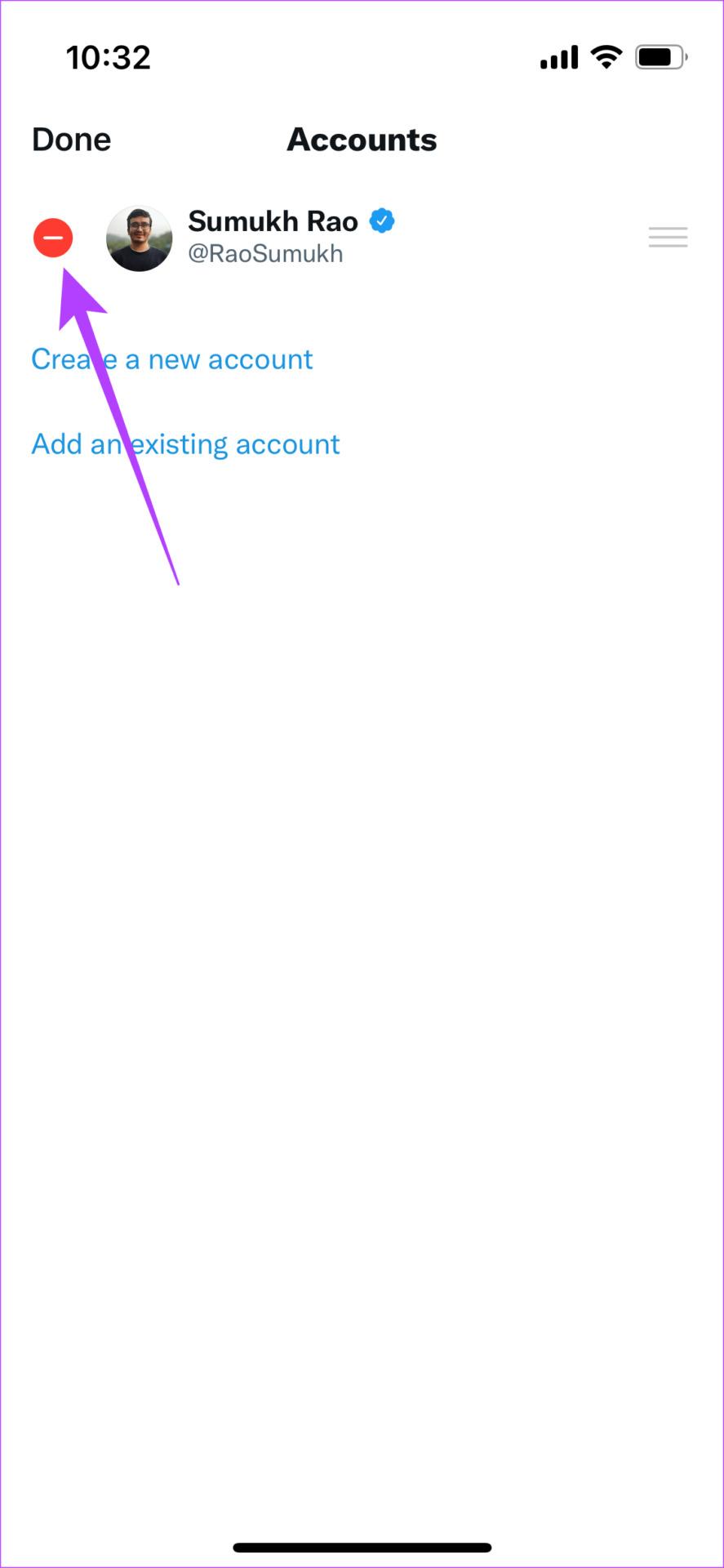
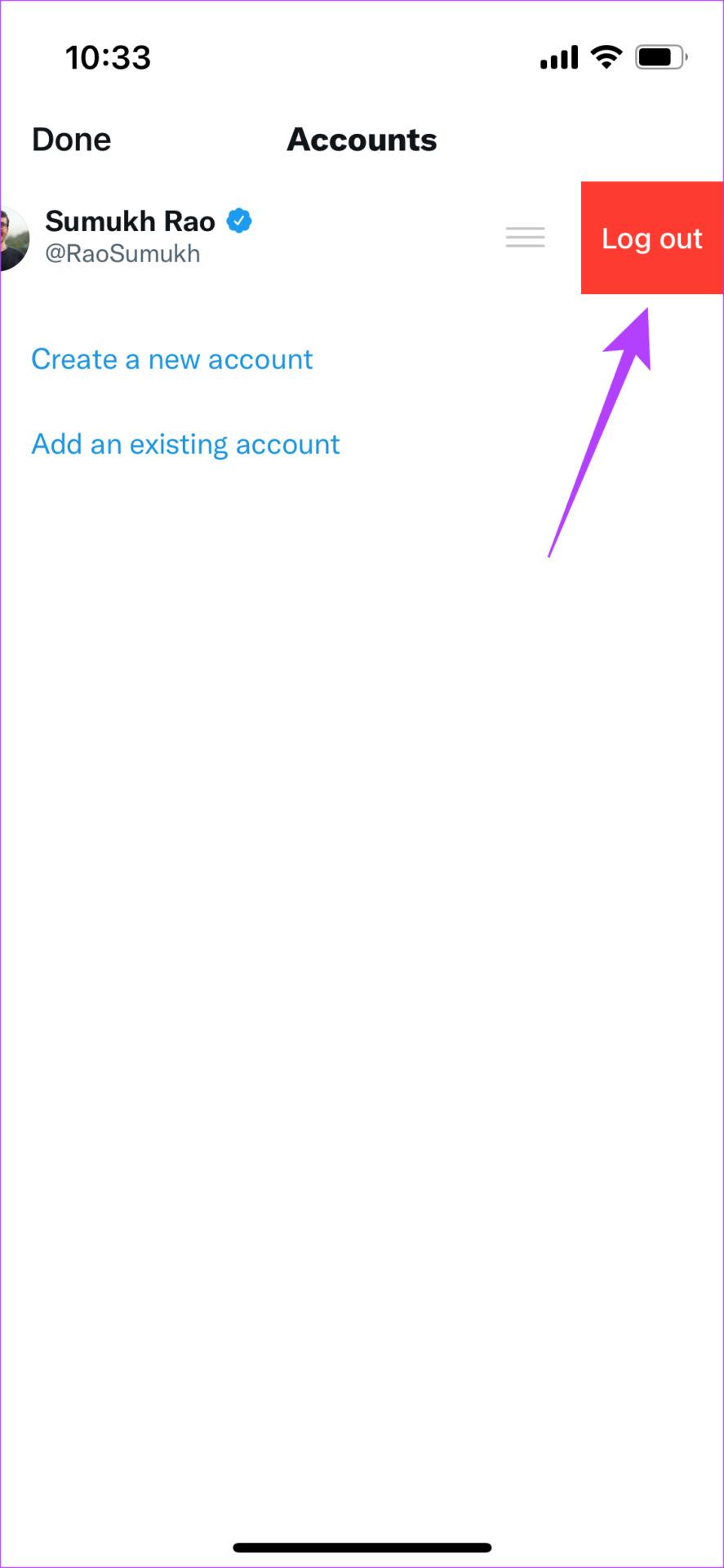
Krok 4: Zostaniesz teraz wylogowany z Twittera. Teraz zaloguj się ponownie, wprowadzając swoje dane uwierzytelniające.
Jak się wylogować i zalogować na Twitterze
Krok 1: Kliknij swoje zdjęcie profilowe w lewym okienku na Twitterze.
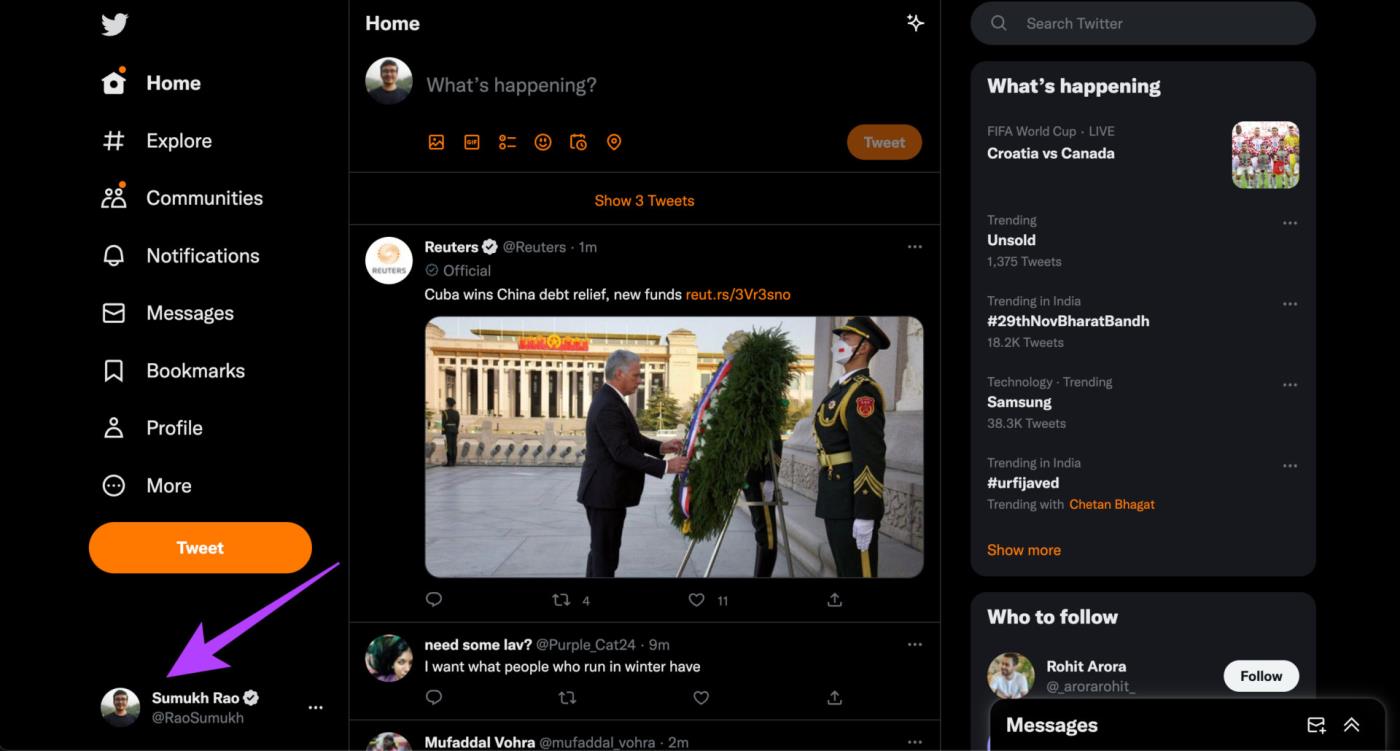
Krok 2: Wybierz opcję Wyloguj.

5. Odinstaluj i ponownie zainstaluj aplikację
Jeśli wylogowanie się i ponowne zalogowanie do aplikacji nie pomogło, ponowna instalacja aplikacji może pomóc. Oto, jak odinstalować Twittera i ponownie zainstalować aplikację na swoim smartfonie.
Na iPhonie
Krok 1: Znajdź Twittera na ekranie głównym swojego iPhone'a. Naciśnij i przytrzymaj ikonę, aby wyświetlić menu kontekstowe.
Krok 2: Wybierz opcję Usuń aplikację. Stuknij w Usuń aplikację, aby odinstalować ją z iPhone'a.
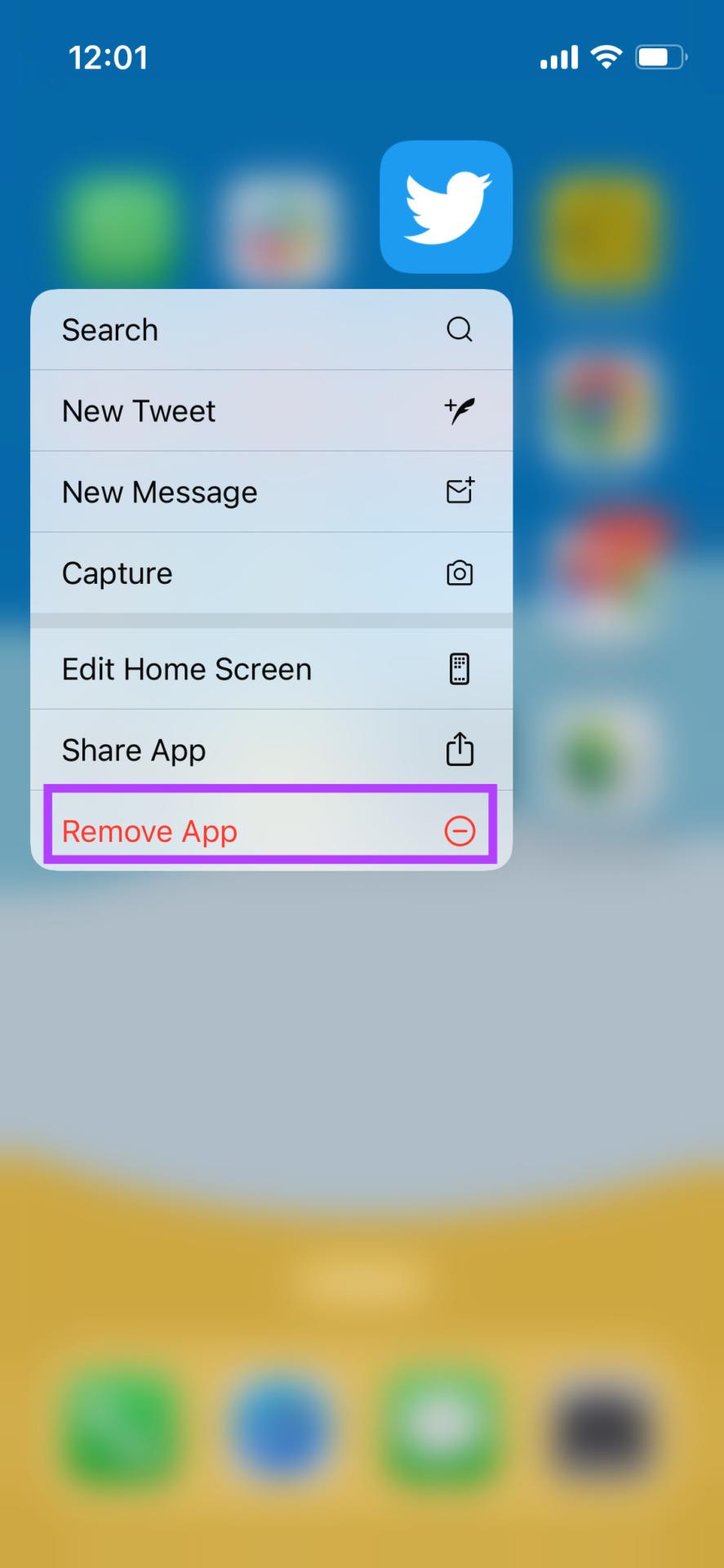
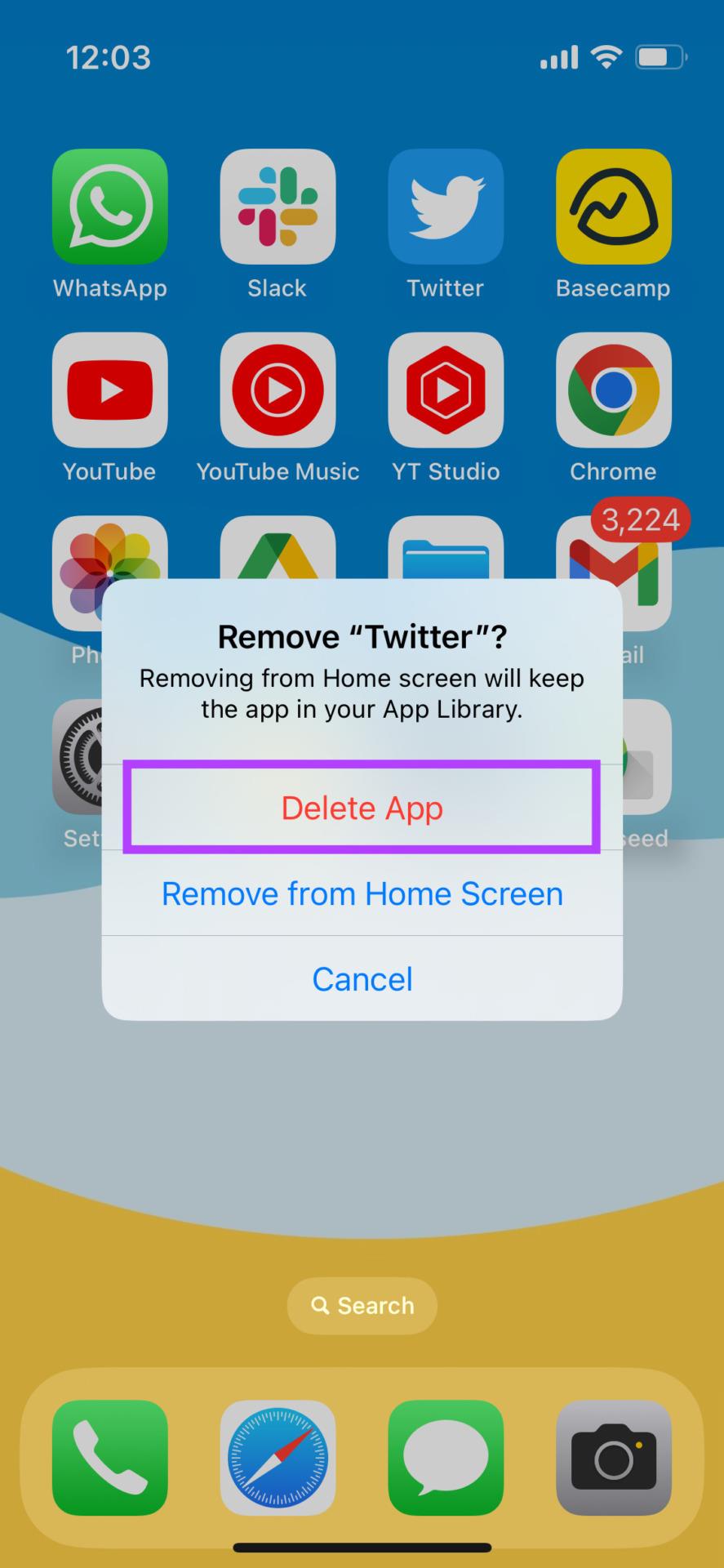
Krok 3: Następnie przejdź do App Store. Stuknij ikonę Szukaj w prawym dolnym rogu. Użyj paska wyszukiwania u góry, aby wyszukać Twittera.
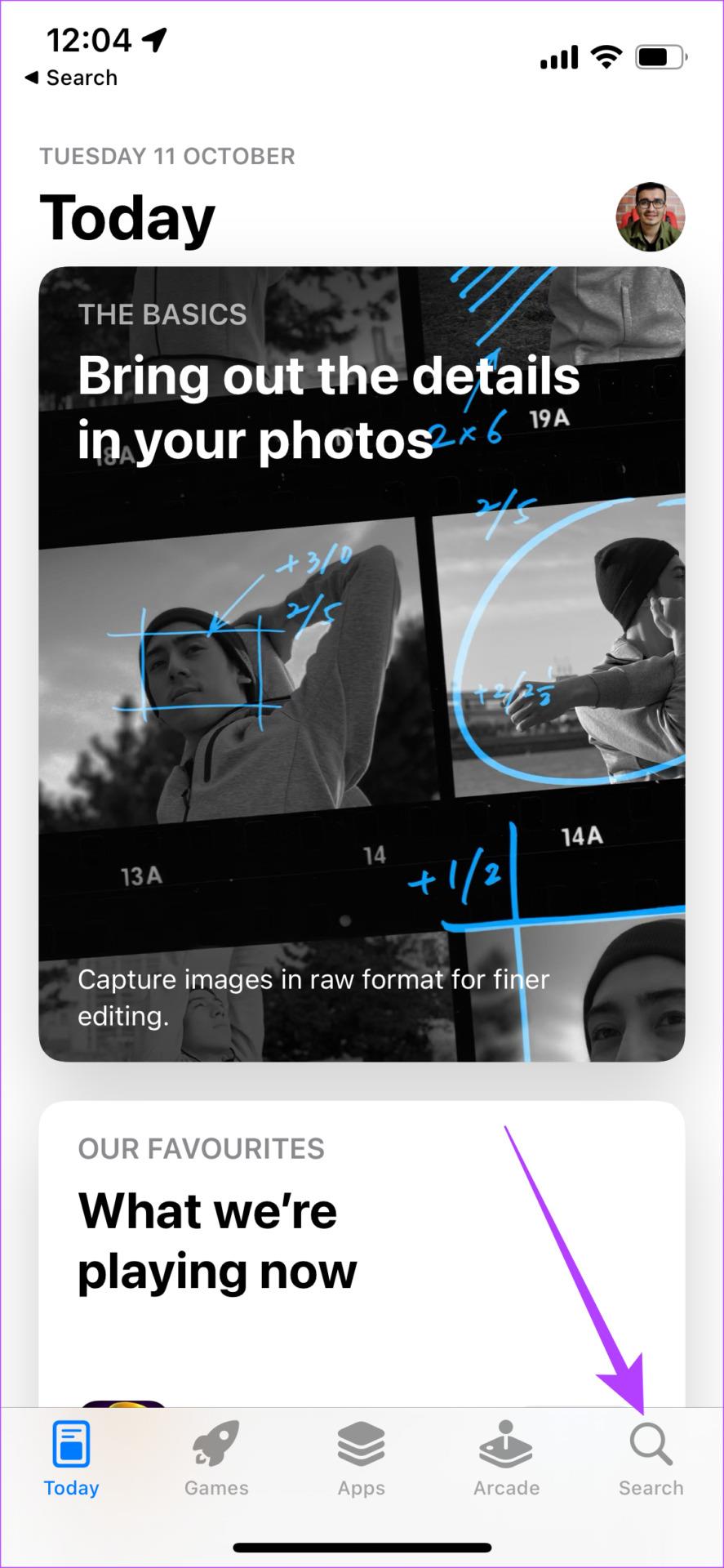
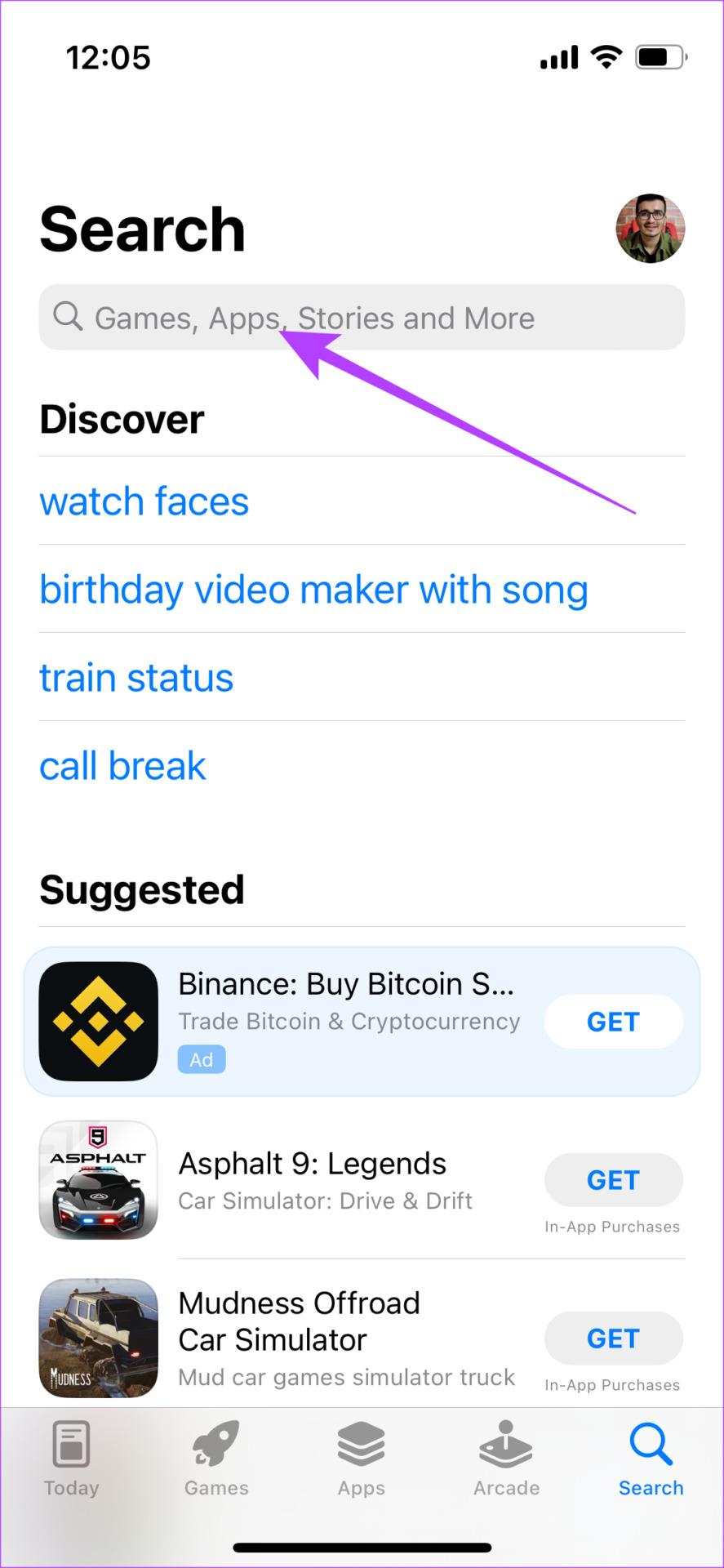
Krok 4: Zainstaluj Twittera i skonfiguruj go na swoim iPhonie.
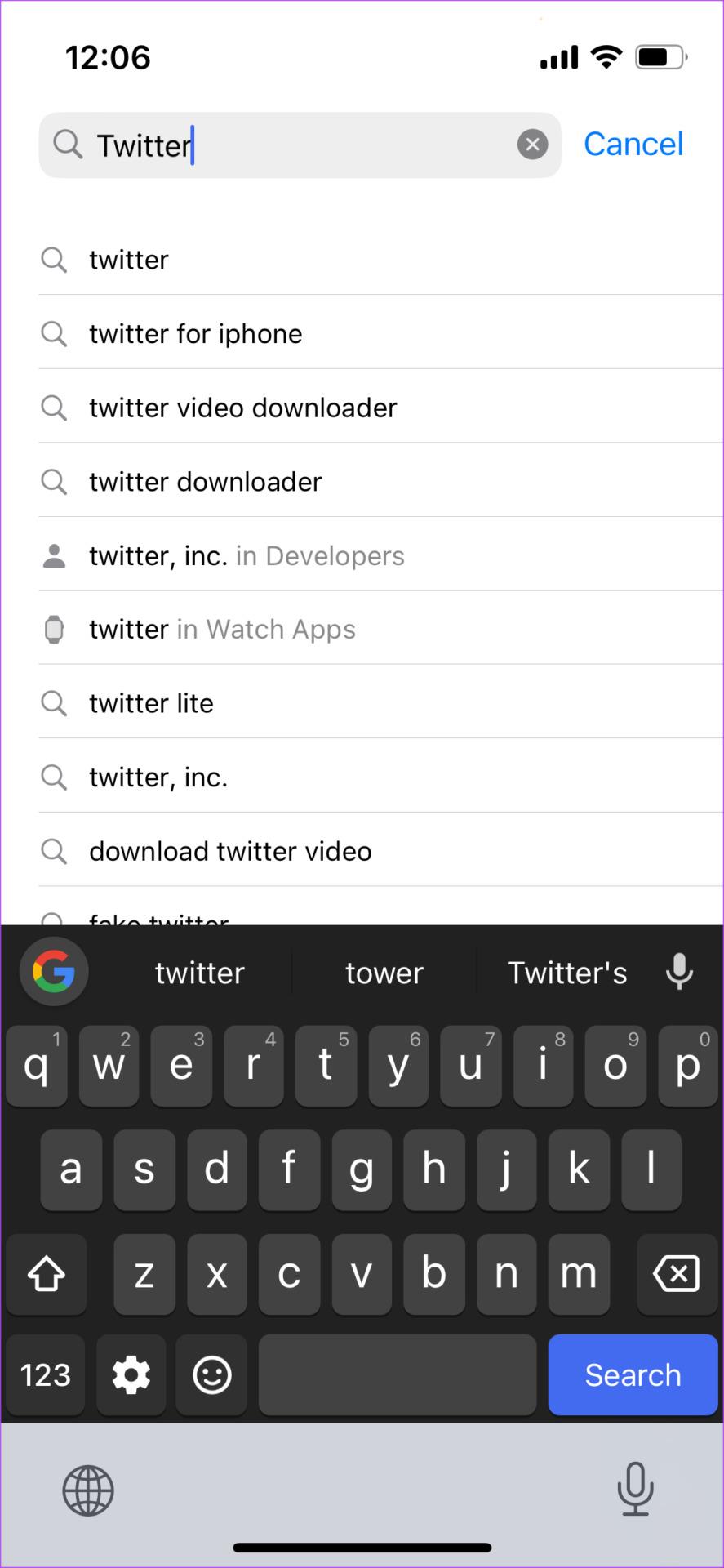
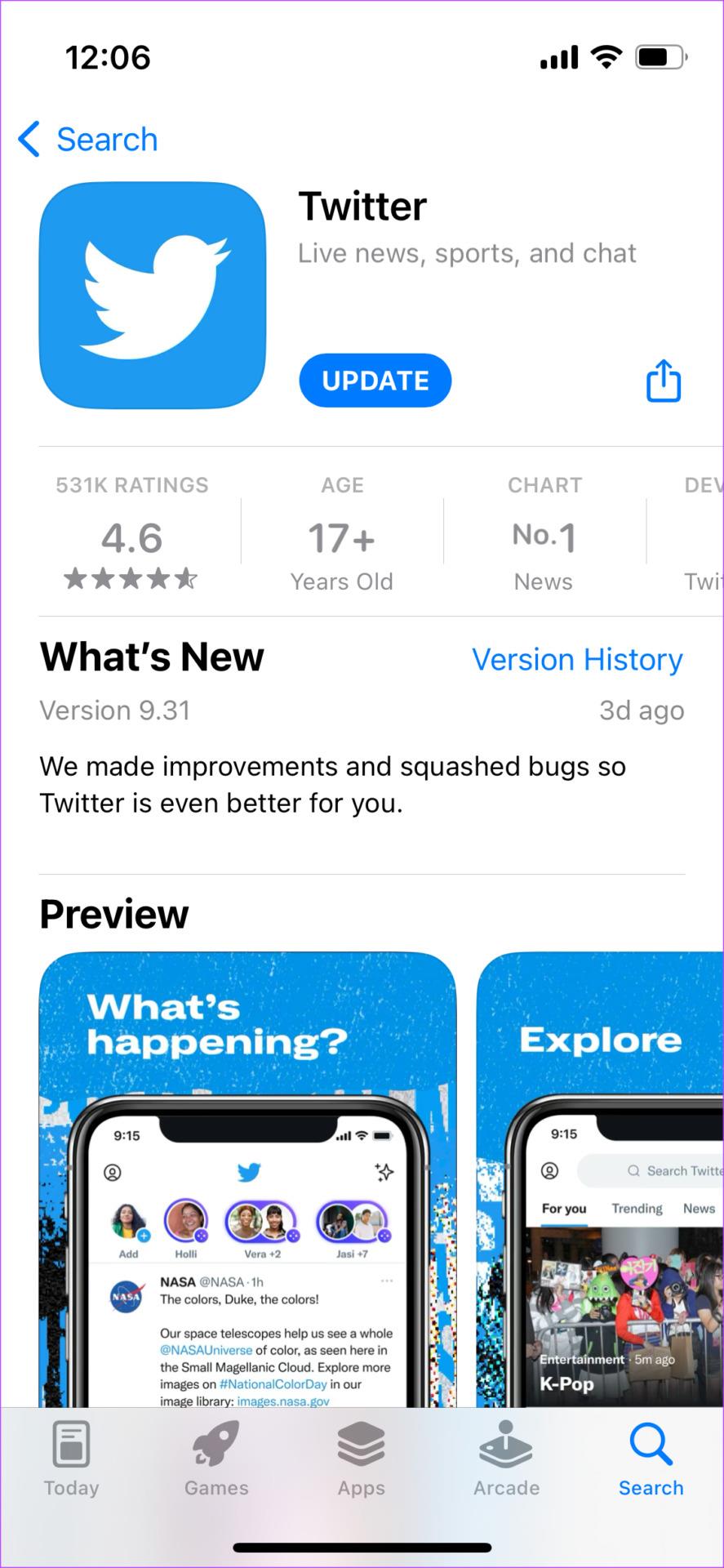
Na Androidzie
Krok 1: Znajdź aplikację Twitter w szufladzie aplikacji telefonu i naciśnij ją długo, aby wyświetlić menu kontekstowe.
Krok 2: Stuknij w przycisk Informacje o aplikacji. Wybierz Odinstaluj.
Potwierdź klikając OK.
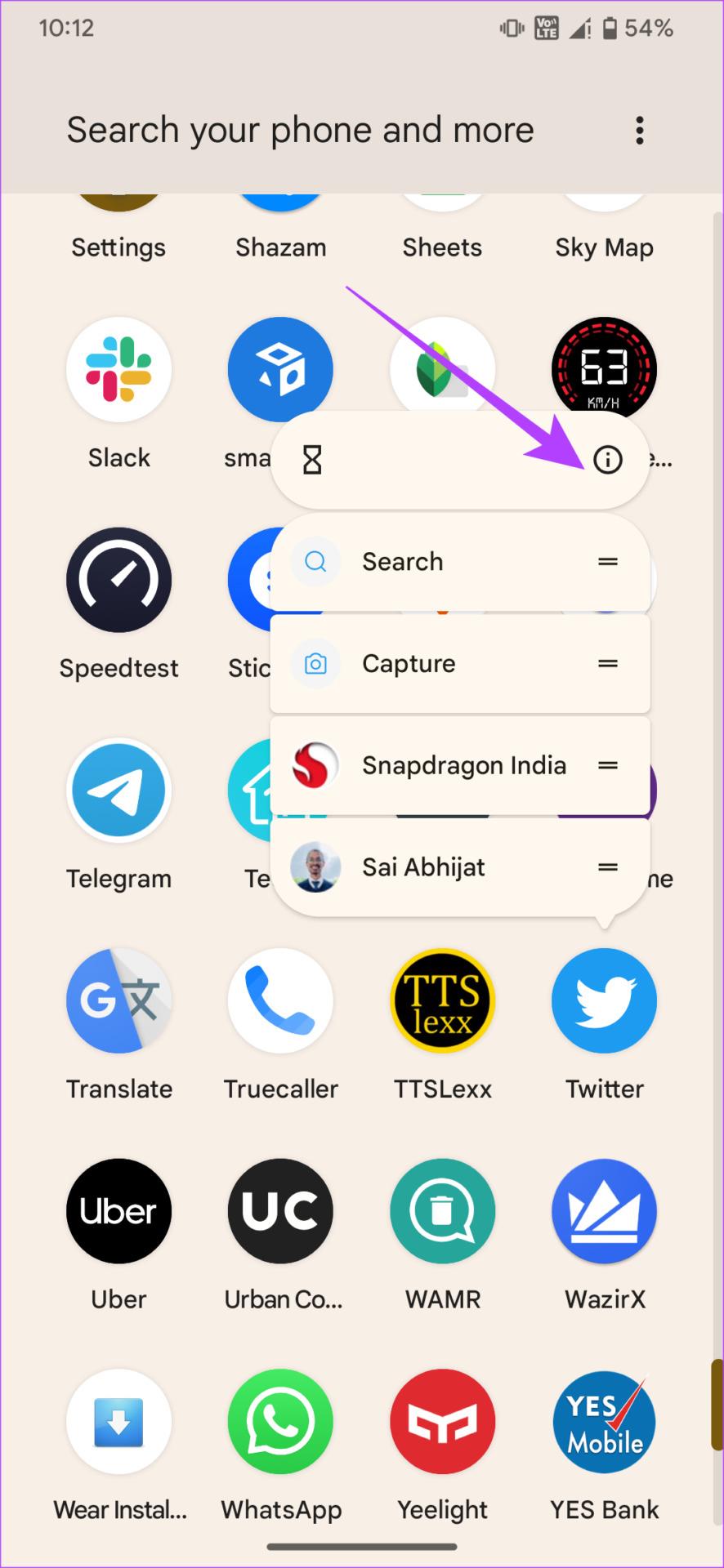
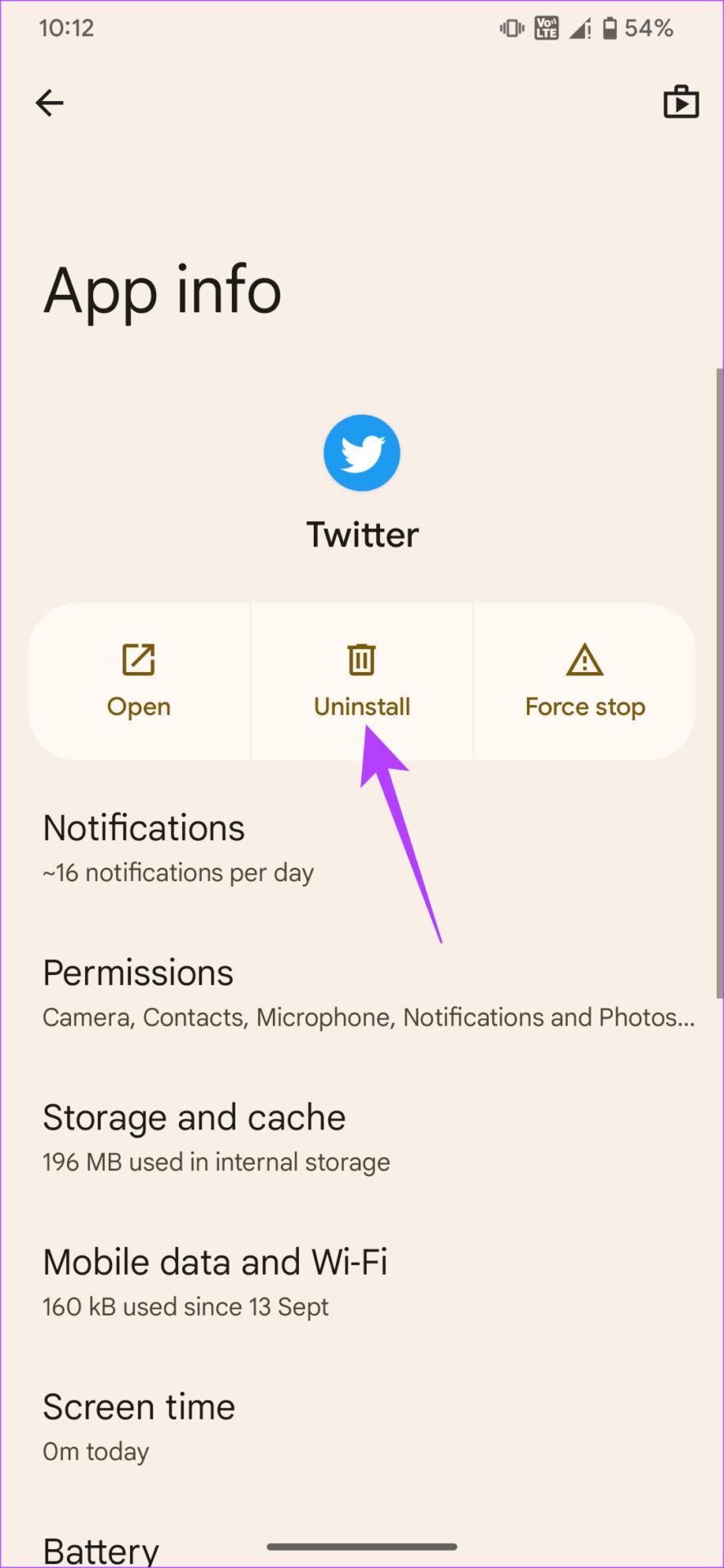
Krok 3: Udaj się do Sklepu Play i wyszukaj Twittera, korzystając z paska wyszukiwania u góry.
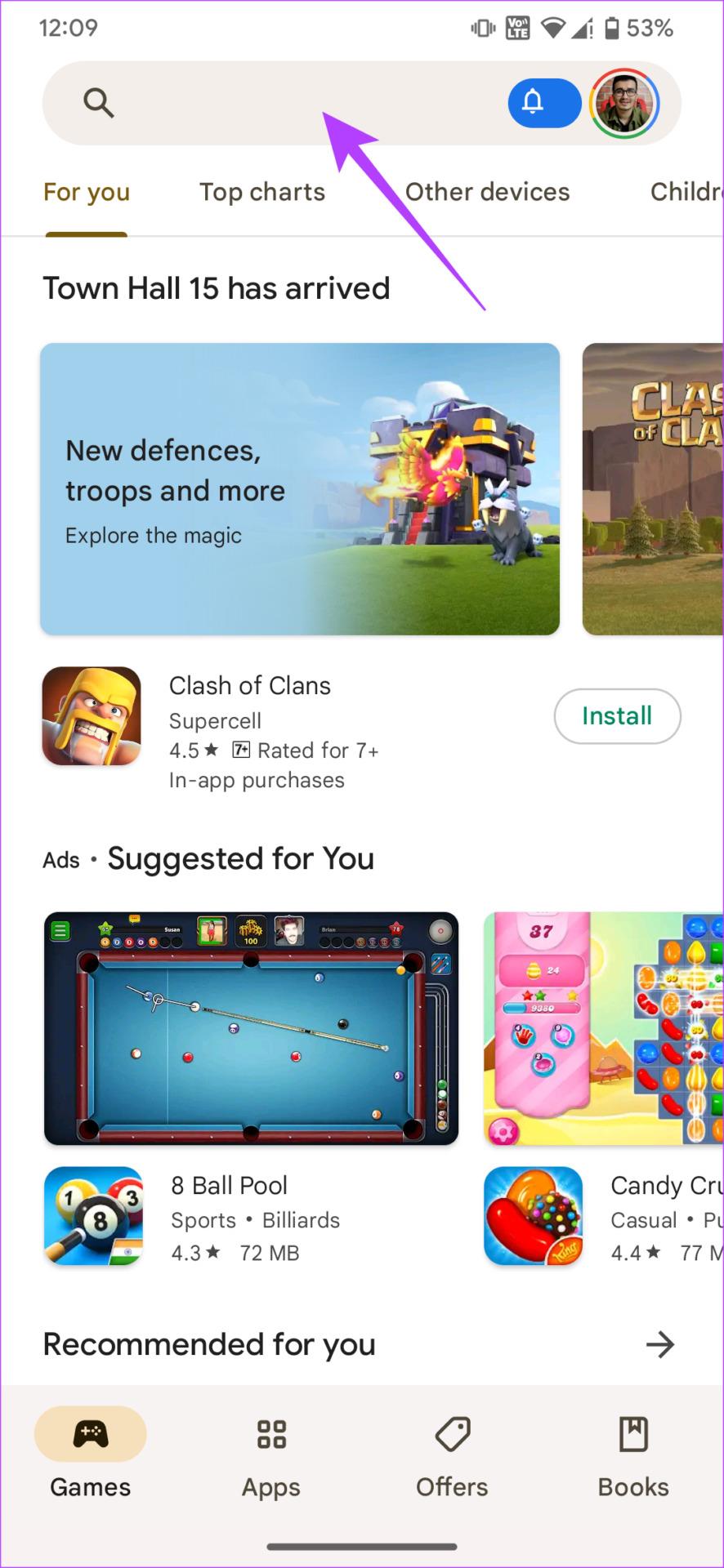
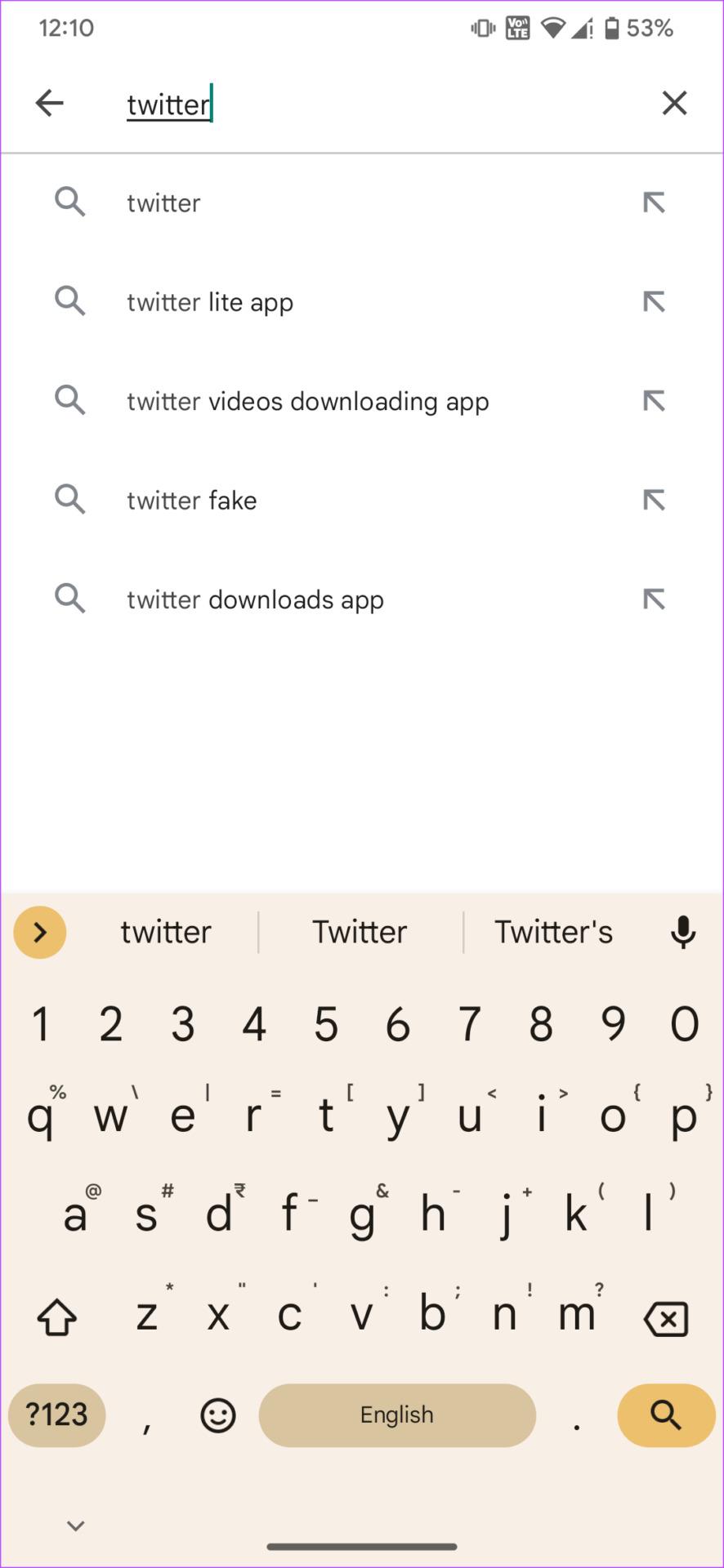
Krok 4: Zainstaluj aplikację i korzystaj z niej na swoim telefonie.
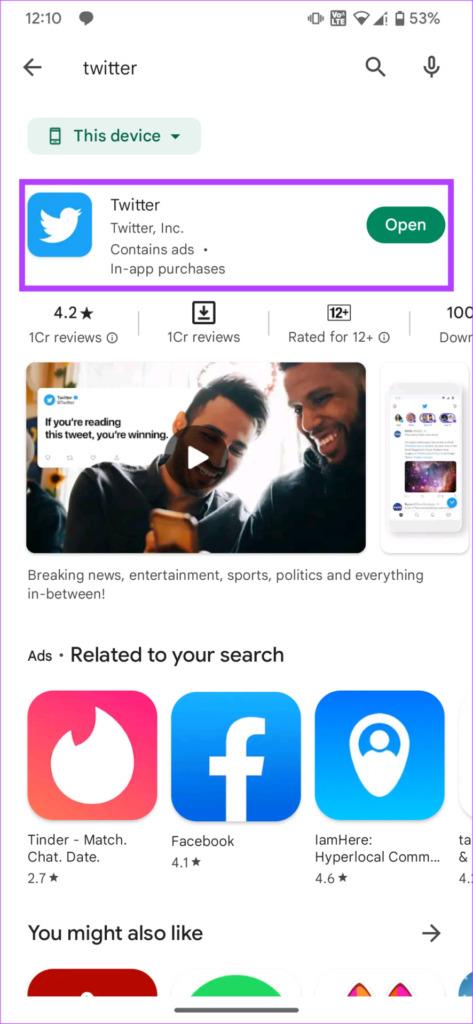
6. Użyj wersji internetowej zamiast aplikacji
Możliwe, że tylko określona wersja platformy śledzi liczbę tweetów, które czytasz w ciągu dnia. Dobrym sposobem na obejście tego jest użycie Twittera na innym medium.
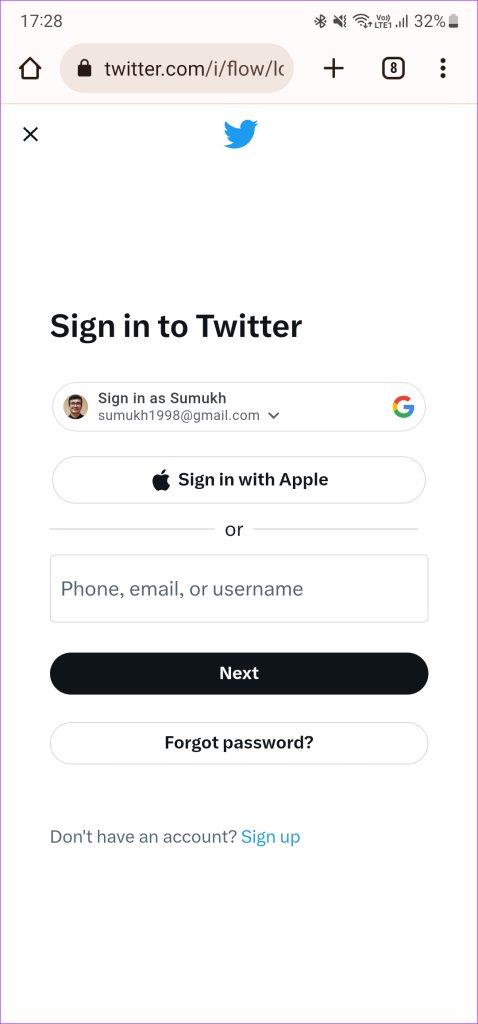
Jeśli korzystałeś z aplikacji w momencie wystąpienia błędu, spróbuj przełączyć się na przeglądarkę w telefonie. Jeśli korzystasz już z przeglądarki, zainstaluj aplikację i spróbuj.
7. Wypróbuj inne urządzenie
Czy korzystanie z Twittera w przeglądarce internetowej zamiast w aplikacji nie zrobiło żadnej różnicy? Spróbuj zmienić urządzenie i sprawdzić, czy Twitter ładuje się prawidłowo .
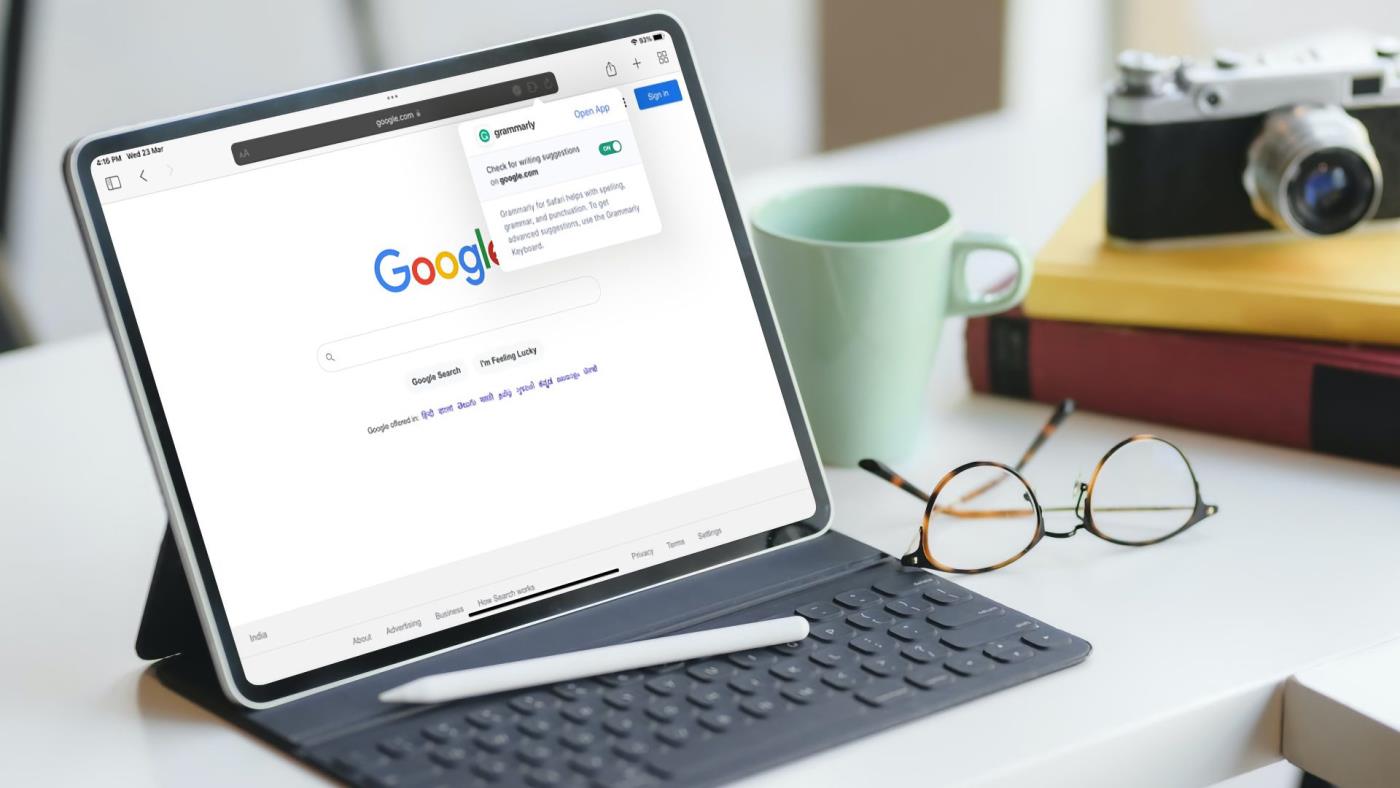
Zamiast korzystać z telefonu, spróbuj uzyskać dostęp do Twittera na tablecie lub komputerze. Jeśli korzystałeś już z laptopa lub komputera Mac, spróbuj przełączyć się na smartfon. Z tego, co wiesz, błąd limitu szybkości może być ograniczony tylko do niektórych urządzeń.
8. Subskrybuj Twitter Blue
Jeśli wszystko zawiedzie, jedyną opcją jest subskrypcja Twitter Blue. Jak wspomniano na początku, limit prędkości na Twitterze jest najwyższy dla zweryfikowanych abonentów Blue. Nawet jeśli jesteś uzależniony od Twittera, istnieje duże prawdopodobieństwo, że nie przekroczysz limitu 10 000 tweetów.
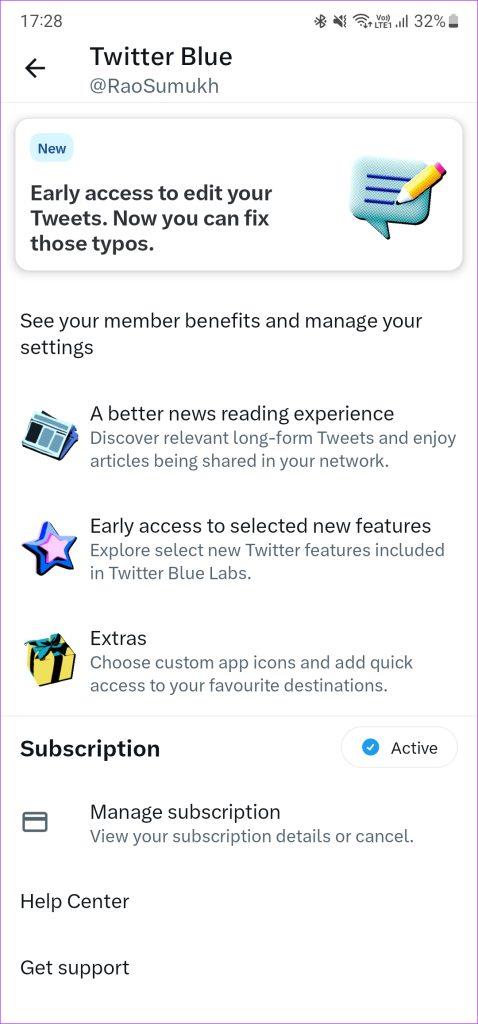
Jeśli więc chcesz jednorazowego rozwiązania problemu, będziesz musiał wydać 8 dolarów.
Wskazówka dla profesjonalistów: subskrybuj Twitter Blue w Internecie , zamiast korzystać z aplikacji na Androida lub iOS. Pomoże Ci to zaoszczędzić trochę pieniędzy, ponieważ nie musisz płacić marży platformy.
Często zadawane pytania dotyczące błędu Twittera „Przekroczono limit szybkości”.
1. Czy limit prędkości na Twitterze jest stały?
Nie, jest to limit tymczasowy, który wkrótce powinien zostać zniesiony. Zwłaszcza, że wątki na Instagramie właśnie debiutują, Twitter chciałby, aby na jego platformie było aktywnych jak najwięcej użytkowników.
2. Czy warto subskrybować Twitter Blue?
Jeśli chcesz, aby Twoje konto zostało zweryfikowane lub potrzebujesz dodatkowych funkcji, takich jak edycja tweetów, dłuższe tweety itp., Może warto zapłacić te dodatkowe kilka dolarów.
3. Czy ograniczenie stawki dotyczy także liczby tweetów, które można zamieścić?
Nie ma ograniczeń co do liczby tweetów, które możesz opublikować.
Przewiń dalej
Wyobraź sobie, że chcesz korzystać z treści na Twitterze, ale nie możesz tego ze względu na ograniczenia. To z pewnością Cię zniechęci i sprawi, że nie będziesz chciał korzystać z aplikacji, prawda? Na szczęście istnieje kilka obejść błąd „Przekroczono limit szybkości transmisji na Twitterze”, który powinien pozwolić na bezproblemowe korzystanie z aplikacji.
Dowiedz się, jak sklonować aplikacje na iPhone
Dowiedz się, jak skutecznie przetestować kamerę w Microsoft Teams. Odkryj metody, które zapewnią doskonałą jakość obrazu podczas spotkań online.
Jak naprawić niedziałający mikrofon Microsoft Teams? Sprawdź nasze sprawdzone metody, aby rozwiązać problem z mikrofonem w Microsoft Teams.
Jeśli masz dużo duplikatów zdjęć w Zdjęciach Google, sprawdź te cztery skuteczne metody ich usuwania i optymalizacji przestrzeni.
Chcesz zobaczyć wspólnych znajomych na Snapchacie? Oto, jak to zrobić skutecznie, aby zapewnić znaczące interakcje.
Aby zarchiwizować swoje e-maile w Gmailu, utwórz konkretną etykietę, a następnie użyj jej do utworzenia filtra, który zastosuje tę etykietę do zestawu e-maili.
Czy Netflix ciągle Cię wylogowuje? Sprawdź przyczyny oraz 7 skutecznych sposobów na naprawienie tego problemu na dowolnym urządzeniu.
Jak zmienić płeć na Facebooku? Poznaj wszystkie dostępne opcje i kroki, które należy wykonać, aby zaktualizować profil na Facebooku.
Dowiedz się, jak ustawić wiadomość o nieobecności w Microsoft Teams, aby informować innych o swojej niedostępności. Krok po kroku guide dostępny teraz!
Dowiedz się, jak wyłączyć Adblock w Chrome i innych przeglądarkach internetowych, aby móc korzystać z wartościowych ofert reklamowych.








